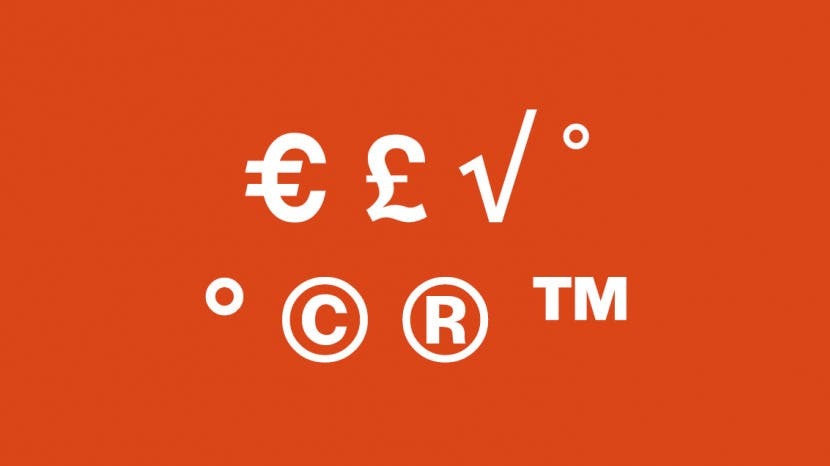
Bližnjice na tipkovnici Mac za simbole je včasih težko ugotoviti, razen če jih naletite pomotoma. Vodili vas bomo skozi pritiske tipk, ki so potrebni za ustvarjanje več najpomembnejših posebnih znakov na Macu, vključno s simbolom evra, avtorskimi pravicami in številnimi drugimi. Začnimo!
Skočiti:
- Simbol evra
- Simbol funta (valute).
- Simbol kvadratnega korena
- Simbol stopnje (manjši in večji)
- Simbol avtorskih pravic
- Simbol registrirane blagovne znamke
- Simbol blagovne znamke
Povezano: Kako narediti posnetek zaslona na Macu
Simbol evra
Kadar koli pišem o cenah in moram vključiti simbole za različne valute, je znanje o vnašanju simbola evra na Macu zelo priročno. Medtem ko je simbol Dollar vključen na tipko "4" na standardni angleški tipkovnici, je ta nekoliko bolj fina.
Če želite vnesti a Simbol evra na vašem Macu uporabite bližnjico na tipkovnici možnost + Shift + 2. To vam bo dalo a € simbol.
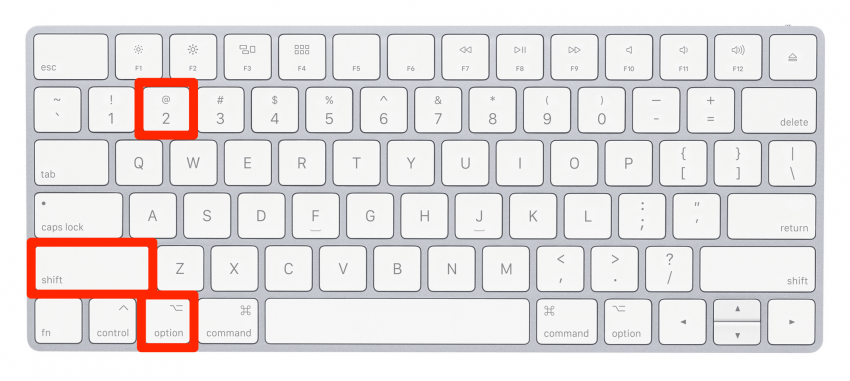
Simbol funta (valute).
Včasih moram uporabiti tudi simbol funta, ko pišem o različnih valutah, zato sem mislil, da bo ta prišel prav.
Če želite vnesti a simbol funta (denar). na vašem Macu uporabite bližnjico na tipkovnici možnost + 3. To vam bo dalo a £ simbol.
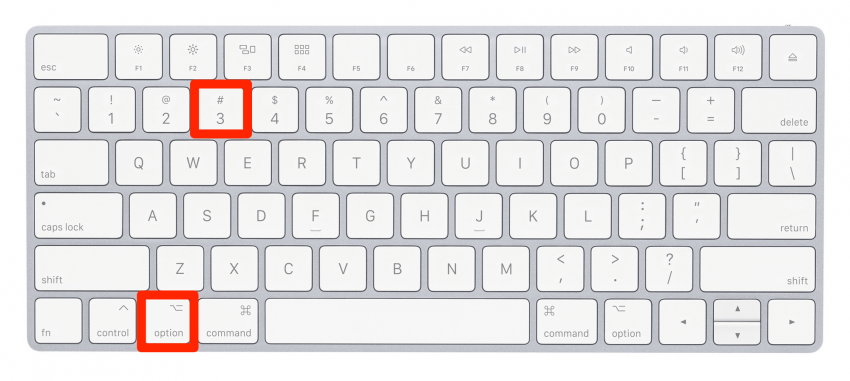
Simbol kvadratnega korena
V redu, zaradi tega sem se počutil odlično, ko sem raziskoval glavne simbole za ta članek, ker se zdaj počutim manj, kot da sem edini, ki redno uporablja simbol za kvadratni koren na svojem Macu!
Če želite vnesti a kvadratni koren simbol na vašem Macu, uporabite bližnjico na tipkovnici možnost + V. To vam bo dalo a √ simbol.

Izvirna slika z dovoljenjem Apple
Simbol stopnje (manjši in večji)
Ta je zabaven, ker dejansko obstajata dve možnosti - en simbol manjše stopnje in en simbol večje stopnje v računalnikih Mac. Bližnjice so podobne, tako da lahko izberete, katera vam je ljubša.
Če želite vnesti a simbol manjše stopnje na vašem Macu uporabite bližnjico na tipkovnici možnost + K. To vam bo dalo a ˚ simbol.
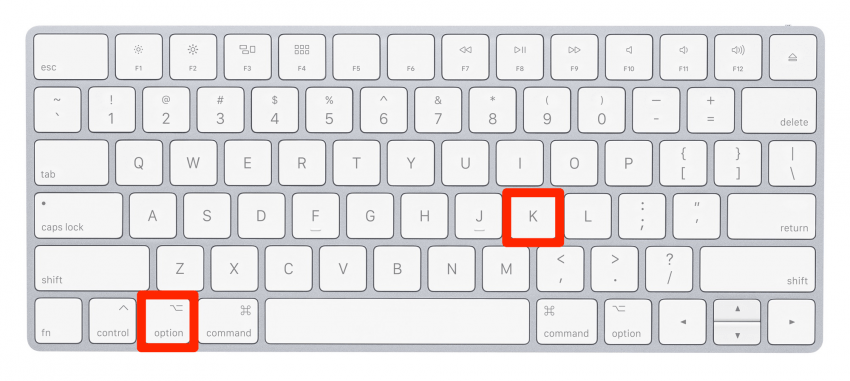
Če želite vnesti a malo večji simbol stopnje na vašem Macu uporabite bližnjico na tipkovnici Shift + možnost + 8. To vam bo dalo a ° simbol.
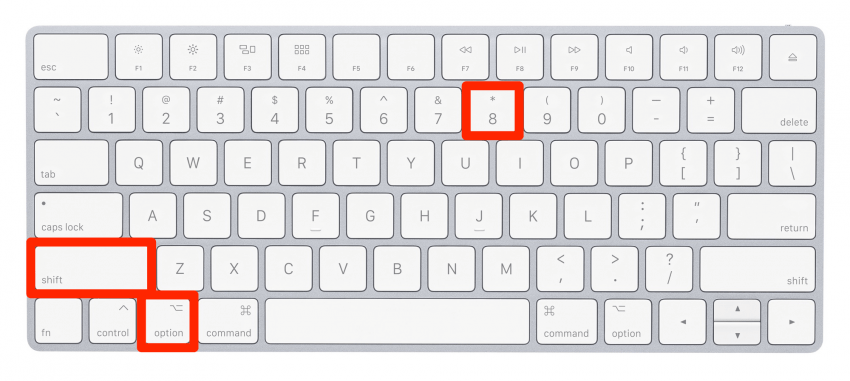
Simbol avtorskih pravic
Kako v računalniku Mac vtipkam "C" v simbol kroga? To je precej pogosto vprašanje za uporabnike, ki niso prepričani, kako se imenuje simbol avtorskih pravic, in to je povsem v redu! Na to vprašanje je enostavno odgovoriti in še enostavnejša bližnjica na tipkovnici kot večina.
Če želite vnesti a simbol avtorskih pravic na vašem Macu (C v krogu) uporabite bližnjico na tipkovnici možnost + G. To vam bo dalo a © simbol.
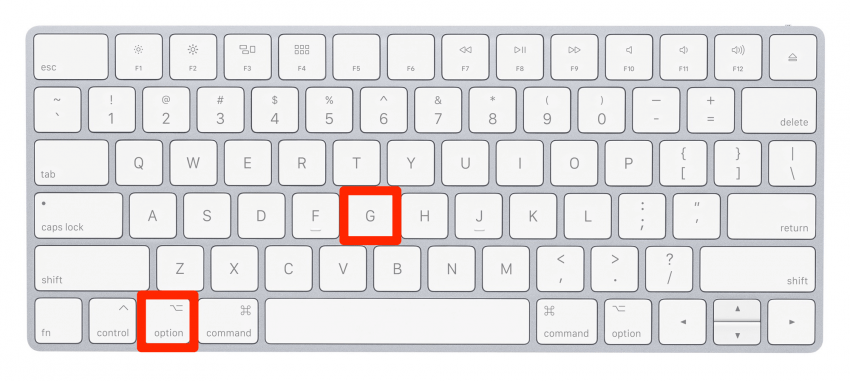
Simbol registrirane blagovne znamke
Simbol registrirane blagovne znamke je precej pomemben dodatek pri omembi določenih blagovnih znamk ali registriranih materialov.
Če želite vnesti a simbol registrirane blagovne znamke na vašem Macu (R v krogu) uporabite bližnjico na tipkovnici možnost + R. To vam bo dalo a ® simbol.
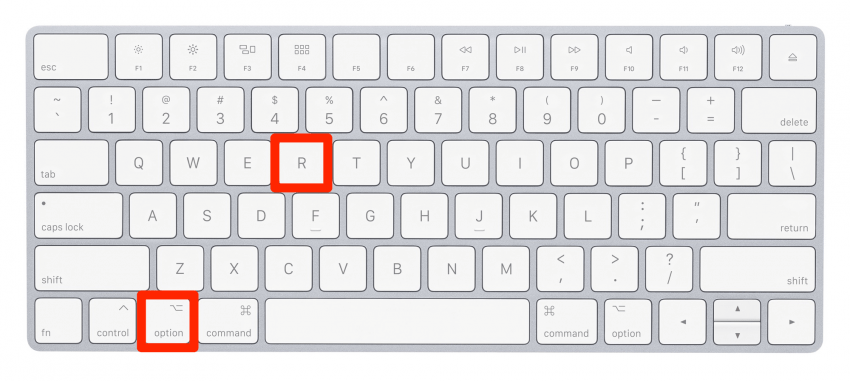
Simbol nadpisnega znaka blagovne znamke
Nekateri materiali ali imena z blagovnimi znamkami zahtevajo le mali nadpis ™ simbol, kar je precej enostavno narediti tudi na tipkovnici Mac.
Če želite vnesti a simbol blagovne znamke na vašem Macu (TM v nadpisu) uporabite bližnjico na tipkovnici možnost + 2. To vam bo dalo a ™ simbol.
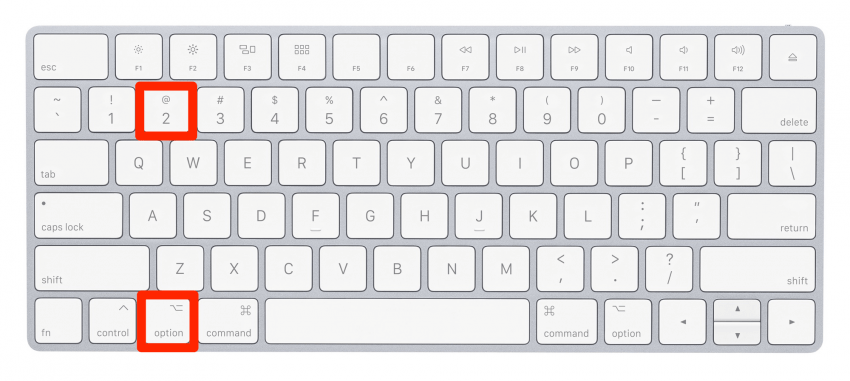
Te bližnjice na tipkovnici za simbole na Macu se mi je bilo zabavno naučiti – upam, da ste tudi vi uživali v njih! Zdaj veste, kako vnesti najpogosteje uporabljene (in iskane!) posebne znake na Mac ali MacBook.